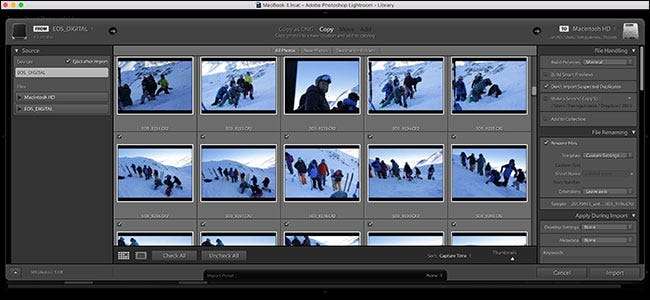
Lightroom ist für ernsthafte Amateur- und Profifotografen fast unverzichtbar. Es ist Ein Ablagesystem für alle Ihre Fotos, ein RAW-Entwickler und vieles mehr . Lightroom ist am besten geeignet, um jeden Schritt Ihres Nachbearbeitungsworkflows zu verwalten, einschließlich des allerersten Schritts: Importieren von Fotos von Ihrer Kamera auf Ihren Computer.
VERBUNDEN: Was ist Adobe Lightroom und brauche ich es?
Schließen Sie zunächst Ihre DSLR an Ihren Computer an (oder legen Sie eine SD-Karte ein, wenn Ihr Computer über einen SD-Kartensteckplatz oder Adapter verfügt). Wenn Sie dies tun, während Lightroom geöffnet ist, wird das Dialogfeld "Importieren" automatisch angezeigt.
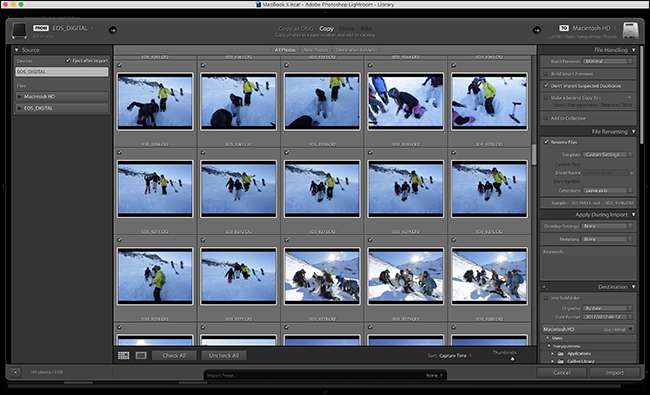
Wenn dies nicht der Fall ist oder Sie Lightroom nach dem Einlegen der SD-Karte öffnen, haben Sie mehrere Möglichkeiten. Sie können auf die Schaltfläche Importieren unten links im Bibliotheksmodul klicken.
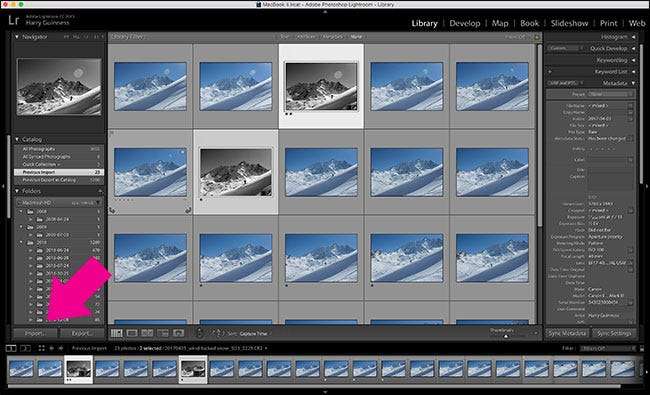
… Sie können zu Datei> Fotos und Videos importieren gehen…
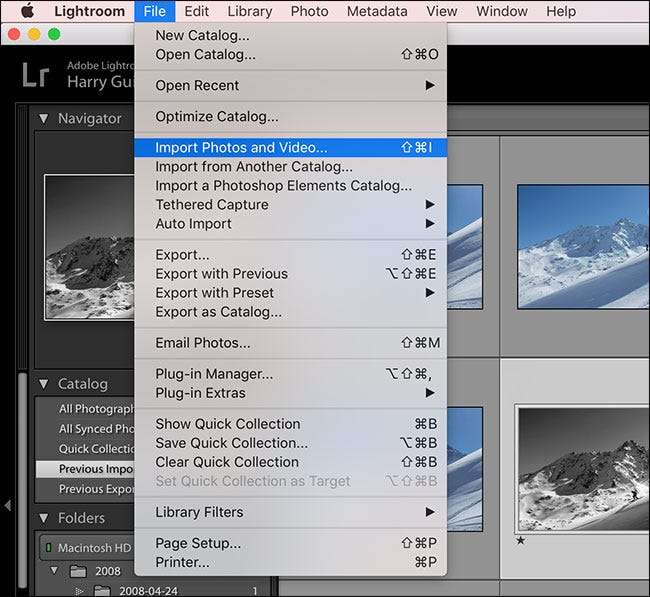
… Oder Sie können die Tastenkombination Strg + Umschalt + I (Befehl + Umschalt + I auf einem Mac) verwenden. Mit allen Optionen gelangen Sie an denselben Ort: das Dialogfeld "Importieren".
Lassen Sie uns einen einfachen Import durchführen.
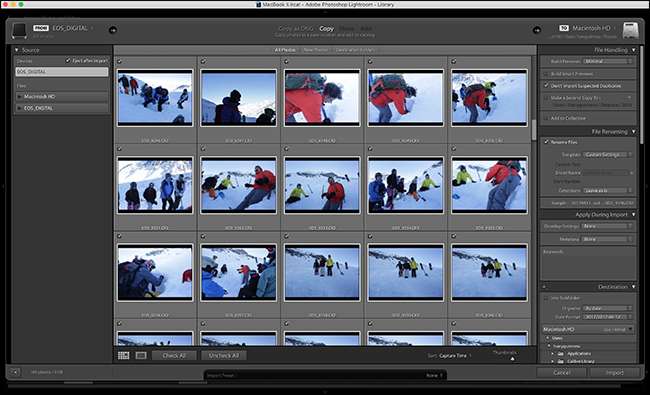
Wählen Sie in der Liste Quelle links auf dem Bildschirm das Gerät aus, von dem Sie Fotos importieren möchten. Wenn Sie eine SD-Karte eingelegt oder Ihre Kamera angeschlossen haben, sollte diese automatisch ausgewählt werden.
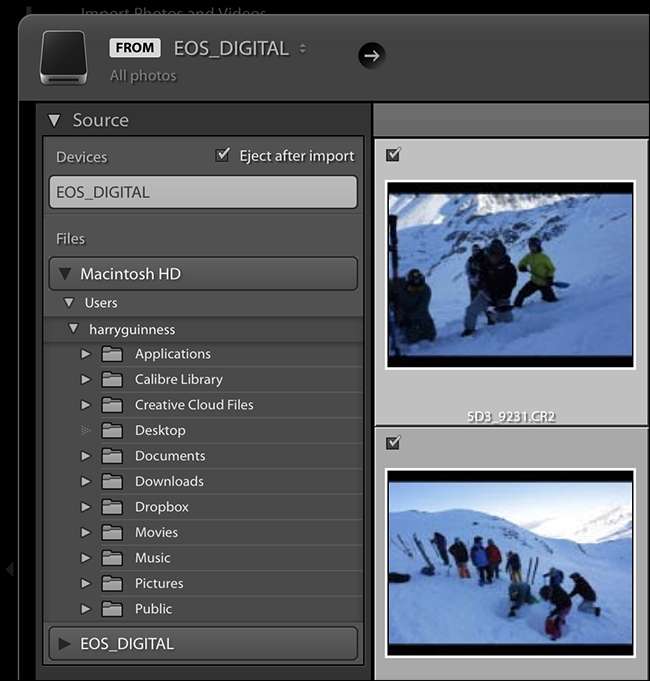
Wählen Sie als Nächstes aus, ob Sie die Dateien auf Ihren Computer kopieren oder als DNG kopieren möchten. DNG ist das RAW-Format von Adobe. Wenn Sie die Option Als DNG kopieren auswählen, werden die RAW-Dateien Ihrer Kamera beim Importieren in DNG konvertiert. Da DNG ein offenes Format ist, ist es theoretisch besser für die zukünftige Kompatibilität, aber ich finde es nicht die zusätzliche Zeit wert, die zum Importieren von Bildern benötigt wird.
Die beiden anderen Optionen, Verschieben und Hinzufügen, sind nur verfügbar, wenn Sie Bilder von einem anderen Ort auf Ihrem Computer importieren, nicht von einer Kamera.
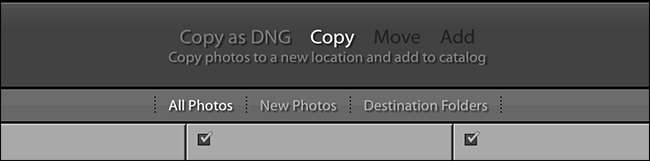
Jetzt müssen Sie auswählen, welche Fotos Sie importieren möchten. Standardmäßig sind alle ausgewählt. Dies ist die von mir empfohlene Option. Es ist einfacher, Fotos zu sortieren, wenn sie sich auf Ihrem Computer befinden, als während des Imports. Verwenden Sie die Kontrollkästchen, Alle überprüfen und Alle deaktivieren, um die Fotos auszuwählen, die Sie importieren möchten.
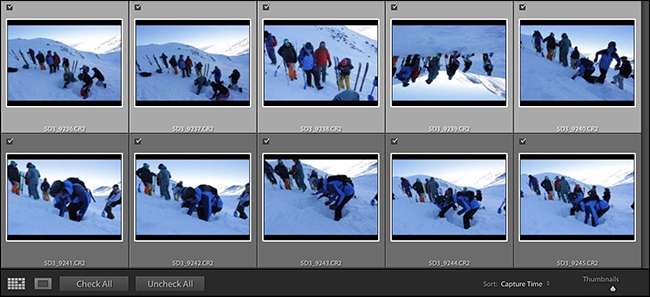
Sie können auch mehrere Bilder gleichzeitig auswählen oder die Auswahl aufheben, indem Sie ein Bild auswählen und dann bei gedrückter Strg-Taste (oder Befehlstaste + Klicken auf einem Mac) auf ein anderes Bild klicken. Auf diese Weise können Sie so viele Bilder auswählen, wie Sie möchten. Drücken Sie die Leertaste, um zwischen dem Importieren und dem Nichtimportieren umzuschalten.

Um eine größere Gruppe von Bildern auszuwählen, klicken Sie auf ein Bild und dann bei gedrückter Umschalttaste + auf ein anderes, um alle Bilder zwischen ihnen auszuwählen.
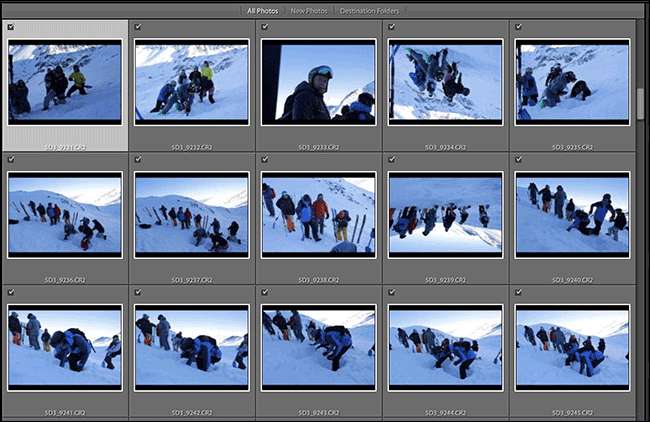
Wenn Sie bereits einige der Bilder auf die von Ihnen verwendete SD-Karte importiert haben, sollten Sie das Kontrollkästchen "Ausgewählte Duplikate nicht importieren" unter "Dateiverwaltung" aktivieren. Lightroom vergleicht die Bilder auf der Karte mit Ihrem Katalog. Wenn sie bereits vorhanden sind, werden sie nicht importiert.
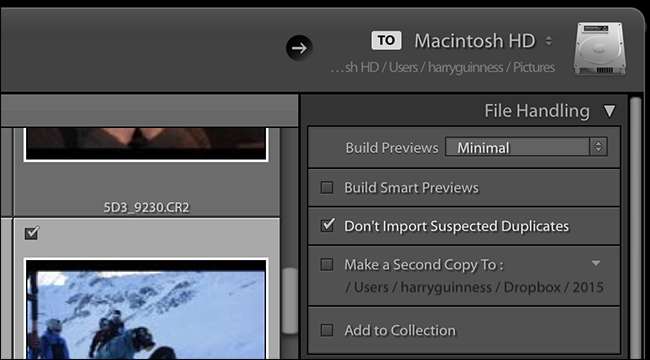
Die anderen Optionen in der Dateiverwaltung sind nicht so wichtig, aber sie tun Folgendes:
- Das Vorschau erstellen Das Dropdown-Menü bestimmt die Qualität der RAW-Vorschau, die Lightroom beim Import generiert. Ich überlasse es lieber Minimal und lasse Lightroom die Vorschau nach Bedarf erstellen.
- Intelligente Vorschau sind im Grunde eine Kombination zwischen einer kleinen RAW-Datei und einer Vorschau. Sie können sie so bearbeiten, als wären sie eine RAW-Datei, aber sie sind viel kleiner. Dies ist nützlich für alle, die Änderungen an einem Laptop vornehmen, während sie ihre Hauptdateien auf einer externen Festplatte speichern. Auch hier ziehe ich es vor, sie nur nach Bedarf zu rendern. Obwohl sie kleiner als RAW-Dateien sind, sind sie immer noch ziemlich groß.
- Das Machen Sie eine zweite Kopie an Die Option lohnt sich, wenn Sie ein Sicherungsgerät wie ein NAS oder eine externe Festplatte haben. Sie können die Dateien beim Importieren auf Ihr Sicherungssystem duplizieren. Wenn Sie kein Backup eingerichtet haben, können Sie es ignorieren.
- Zur Sammlung hinzufügen gruppiert Ihre Bilder in Ihrer Bibliothek.
Mit den Optionen zum Umbenennen von Dateien können Sie die Fotos beim Importieren umbenennen. Angesichts der Tatsache, dass die meisten Kameras mit ihrem Namensschema eher einfallslos sind, ist es sinnvoll, sie etwas zu benennen, das etwas menschlicher zu lesen ist.

In der Dropdown-Liste Vorlage können Sie auswählen, welches Namensschema Sie verwenden möchten, oder auf Bearbeiten klicken, um ein eigenes zu erstellen.
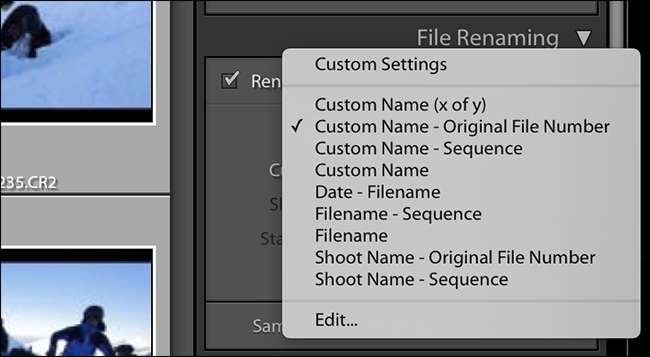
Ich bin ein Fan des Schemas "Benutzerdefinierter Name - Originaldateinummer". Mit dieser Option geben Sie einen benutzerdefinierten Namen für das Shooting ein, z. B. Harry Portrait Shoot, und Lightroom entfernt die Sequenznummer aus der Originaldatei und fügt sie am Ende hinzu. Dies bedeutet, dass Sie sowohl einen benutzerdefinierten, für Menschen lesbaren Dateinamen als auch den wichtigen Teil des Dateinamens Ihrer Kamera haben. Geben Sie alle erforderlichen benutzerdefinierten Informationen ein und fahren Sie fort.
Mit den Optionen Während des Imports anwenden können Sie Schlüsselwörter hinzufügen und Voreinstellungen für Entwickeln und Metadaten anwenden. Voreinstellungen sind in diesem Artikel etwas komplex, aber es lohnt sich, Schlüsselwörter hinzuzufügen. Geben Sie einfach ein paar Worte ein, die die Fotos als durch Kommas getrennte Gruppe beschreiben - so etwas wie „Skifahren, Sport, Val Thorens“ ist perfekt. Es sind gerade genug Informationen, um sie leichter wiederzufinden.
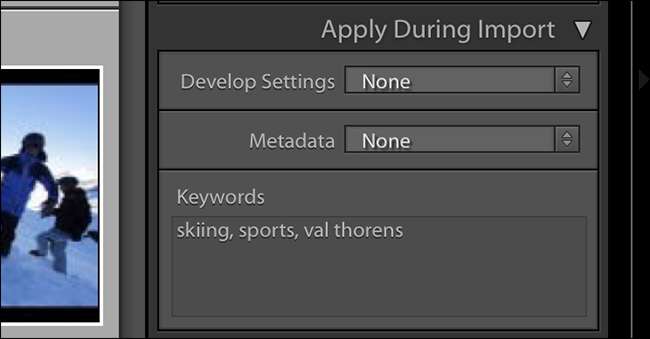
Schließlich können Sie mit den Zieloptionen auswählen, wo die Fotos auf Ihrem Computer gespeichert werden sollen. Dies kann ein beliebiger Speicherort sein und muss sich nicht im selben Ordner wie die Katalogdatei befinden. Mit den Optionen "Organisieren" können Sie Lightroom veranlassen, jeden Fotosatz basierend auf dem Aufnahmedatum in einen eigenen Ordner zu sortieren oder einfach alles in einen großen Ordner zu sortieren.
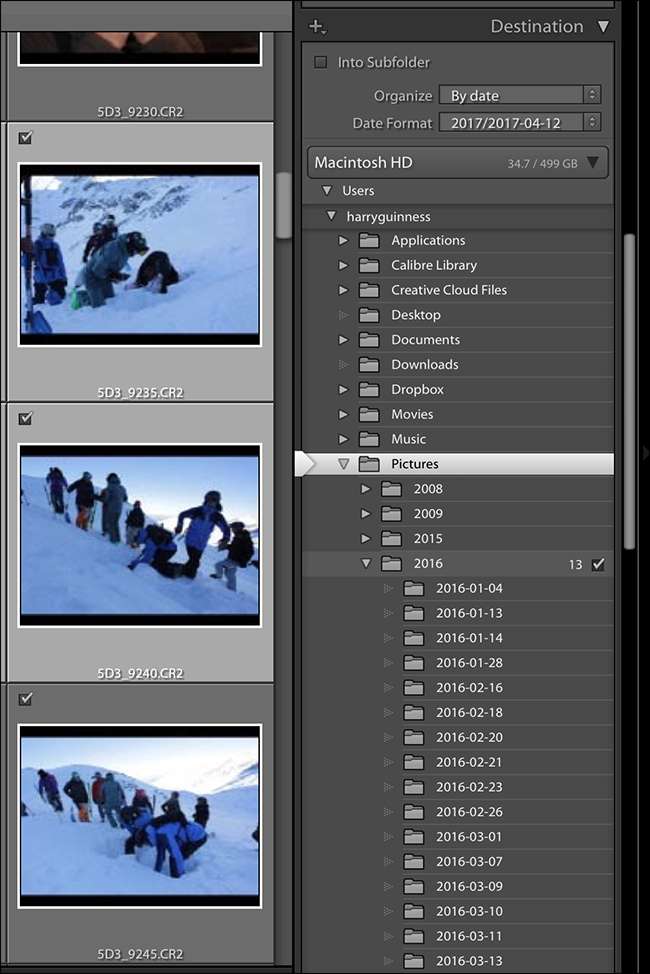
Ich mag es, meine Fotos nach Jahr in Ordner zu sortieren, und innerhalb dieses Jahresordners erhält jeder Tag einen eigenen Unterordner. Dies ist die Option, die ich im obigen Screenshot ausgewählt habe, aber Sie können auswählen, was für Sie funktioniert.
Wenn alles erledigt ist, klicken Sie auf Importieren. Lightroom zieht alle ausgewählten Dateien von der Speicherkarte. Wenn im Kontrollkästchen "Quelle" das Kontrollkästchen "Nach Import importieren" aktiviert ist, wird die Karte nach Abschluss von Lightroom automatisch ausgeworfen.
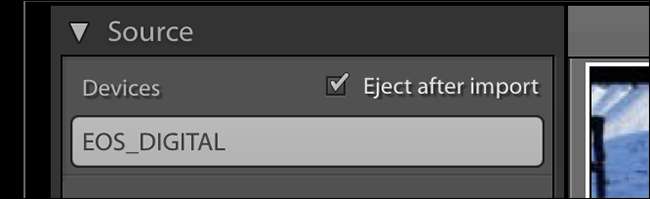
Danach befinden sich alle Fotos in Ihrem Lightroom-Katalog und können sortiert und bearbeitet werden. Wenn Sie dies für jede Aufnahme tun, verlieren Sie nie wieder Bilder.







